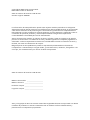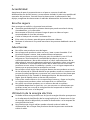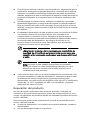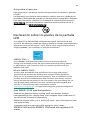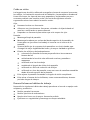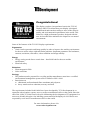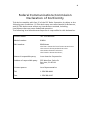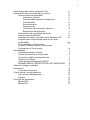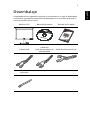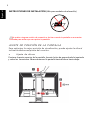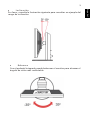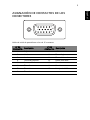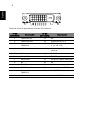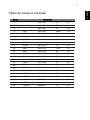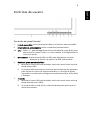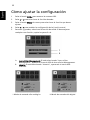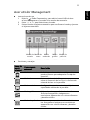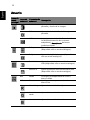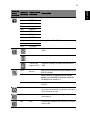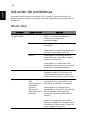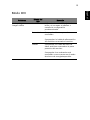Monitor LCD Acer
Manual de usuario

La información de esta publicación puede estar sujeta a cambios periódicos sin obligación
alguna de notificar dichas revisiones o modificaciones. Dichas modificaciones se incorporarán
a las nuevas ediciones de la presente guía o documentos y publicaciones complementarios.
Esta empresa no hace promesas ni concede garantías, ya sean explícitas o implícitas, sobre el
contenido del presente producto y declina expresamente toda garantía implícita de
comerciabilidad o idoneidad para un fin determinado.
Anote el número de modelo, el número de serie y la fecha y lugar de compra en el espacio
provisto a continuación. Los números de serie y modelo figuran en la etiqueta pegada en el
ordenador. Toda correspondencia relativa a su unidad deberá incluir los números de serie y
modelo, así como la información de compra.
Ninguna parte de esta publicación puede ser reproducida, almacenada en sistemas de
recuperación o transmitida por ningún medio, ya sea electrónico, mecánico, fotográfico o de
otro tipo, sin consentimiento por escrito de Acer Incorporated.
Número de modelo: _____________________
Número de serie: ________________________
Fecha de compra: ________________________
Lugar de compra: ________________________
Copyright © 2008. Acer Incorporated.
Reservados todos los derechos
Guía de usuario del monitor LCD de Acer
Guía de usuario del monitor LCD de Acer
Acer y el logotipo de Acer son marcas comerciales registradas de Acer Incorporated. Los demás
nombres de productos o marcas comerciales sólo se utilizan con fines identificativos y
pertenecen a sus respectivos propietarios.
Versión original: 03/2008

iii
Notas especiales sobre monitores
LCD
Los siguientes síntomas son normales con monitores LCD y no indican un
problema.
• Debido a la naturaleza de la luz fluorescente, la pantalla podría parpadear
durante el uso inicial. Apague el interruptor de encendido y enciéndalo de
nuevo para asegurarse de que desaparece el parpadeo.
• Puede que encuentre un brillo irregular en la pantalla, dependiendo del
patrón de fondo de escritorio que utilice.
• La pantalla LCD tiene un porcentaje de píxeles eficaces del 99,99% o
superior. Puede que incluya manchas del 0,01% o menos, como un píxel
ausente o un píxel encendido todo el tiempo.
• Debido a la naturaleza de la pantalla LCD, podría permanecer una imagen
si se presenta en la pantalla durante horas. En tal caso, la pantalla se
recuperará lentamente cambiando la imagen o apagando la pantalla
durante unas cuantas horas.
Información para su seguridad y
confort
Instrucciones de seguridad
Lea detenidamente estas instrucciones. Conserve este documento para
referencia futura. Siga todas las advertencias e instrucciones que aparecen en el
producto.
Limpiar su monitor
Respete escrupulosamente estas directivas durante la limpieza del monitor:
• Desenchufe siempre el monitor antes de limpiarlo.
• Utilice un paño suave para pasarlo por la pantalla y la parte frontal y
lateral de la carcasa.

iv
Accesibilidad
Asegúrese de que el tomacorriente en el que se conecte el cable de
alimentación sea de fácil acceso y se encuentre ubicado lo más cerca posible del
operador del producto. Cuando necesite desconectar la alimentación del
equipo, asegúrese de desconectar el cable de alimentación de la toma eléctrica.
Escucha segura
Para proteger su audición, siga estas instrucciones.
• Aumente gradualmente el volumen hasta que pueda escucharlo clara y
cómodamente, y sin distorsión.
• No aumente el nivel de volumen luego de que sus oídos se hayan
acostumbrado al nivel de volumen.
• Limite el tiempo de escucha a volumen alto.
• Evite subir el volumen para bloquear ambientes ruidosos.
• Reduzca el volumen si no puede escuchar a las personas hablando cerca de
usted.
Advertencias
• No utilice este producto cerca del agua.
• No coloque este producto sobre un carro, base o mesa inestable. Si el
producto llegara a caerse, éste puede dañarse seriamente.
• El producto posee ranuras y aberturas para la ventilación con el fin de
asegurar un funcionamiento confiable del producto y evitar un
sobrecalentamiento. No se debe obstruir o cubrir estas aberturas. No se
debe obstruir nunca las aberturas colocando el producto sobre una cama,
sofá, alfombra u otra superficie similar. No se debe colocar nunca este
producto cerca o sobre un radiador o estufa, o en un lugar empotrado a
menos que se proporcione la ventilación correcta.
• No coloque nunca algún tipo de objeto dentro de este producto a través
de las ranuras de la cubierta debido a que pueden entrar en contacto con
puntos de voltaje peligrosos o provocar un cortocircuito en las piezas que
podría derivar en un incendio o descarga eléctrica. No derrame nunca
algún tipo de líquido sobre o dentro del producto.
• Para evitar causar daños en los componentes internos y fugas en las pilas,
no coloque este producto sobre una superficie con vibraciones.
• No utilice nunca este producto en un entorno donde se realizan
actividades deportivas o ejercicios, o en un entorno con vibraciones que
podrían causar un corte de la energía eléctrica inesperado o dañar los
dispositivos del rotor o la lámpara.
Utilización de la energía eléctrica
• Se debe utilizar este producto con el tipo de energía eléctrica que aparece
en la etiqueta de clasificación de la energía eléctrica. Si desconoce el tipo
de energía eléctrica disponible, consulte al distribuidor o a la empresa de
energía eléctrica local.
• No permita que ningún objeto quede colocado sobre el cable de
alimentación. No coloque este producto donde las personas caminarán
sobre el cable.

v
•
Si se utiliza un cable de extensión con este producto, asegúrese de que la
clasificación de amperios totales del dispositivo conectado en el cable de
extensión no exceda la clasificación de amperios del cable de extensión.
Además, asegúrese de que la clasificación de amperios totales de todos los
productos conectados en el tomacorriente no exceda la clasificación del
fusible.
• No sobrecargue un tomacorriente, múltiple o receptáculo conectando
demasiados dispositivos. La carga total del sistema no deberá exceder el
80% de la clasificación del circuito derivado. En caso de que se utilice un
múltiple, la carga no deberá exceder el 80% de la clasificación de entrada
del múltiple.
• El adaptador alimentación de este producto posee un enchufe de 3 cables
con conexión a tierra. El enchufe puede ser sólo colocado en un
tomacorriente con conexión a tierra. Asegúrese de que la toma de
corriente se encuentra conectada correctamente a masa antes de insertar
la toma del cable de alimentación. No coloque el enchufe en un
tomacorriente sin conexión a tierra. Para obtener más información,
póngase en contacto con un electricista.
¡Advertencia! La clavija a tierra representa una característica de
seguridad. La utilización de un tomacorriente que no posea una
conexión a tierra adecuada puede causar una descarga eléctrica y/
o lesión.
Nota: La clavija a masa también proporciona una excelente
protección contra los ruidos inesperados producidos por otros
dispositivos eléctricos cercanos que pueden interferir con el
rendimiento de este producto.
• Utilice este producto sólo con el cable de alimentación suministrado. Si es
necesario reemplazar el cable de alimentación, asegúrese de que el cable
de alimentación nuevo cumpla con los siguientes requisitos: tipo
desmontable, con clasificación UL/certificación CSA, tipo SPT-2, clasificación
mínima de 7 A 125 V, aprobado por VDE o su equivalente y longitud
máxima de 4,6 metros (15 pies).
Reparación del producto
No intente reparar usted mismo este producto abriendo o retirando las
cubiertas ya que podría estar expuesto a puntos de voltaje peligrosos y otros
riesgos. La reparación del producto deberá ser realizada el personal de servicio
técnico calificado.
Desconecte este producto del tomacorriente y acuda al personal de servicio
técnico calificado cuando:
• el cable de alimentación o el enchufe se encuentren dañados, cortados o
deshilachados.
• se haya derramado líquido en el producto

vi
•
el producto haya sido expuesto a la lluvia o agua
• el producto se haya caído o la cubierta se encuentre dañada.
• el producto posea un cambio notorio en el rendimiento, lo que indica que
es necesaria una reparación
• el producto no funcione en forma normal luego de seguir las instrucciones
de funcionamiento
Nota: Realice sólo el ajuste de aquellos controles que se incluyen
en las instrucciones de funcionamiento. Un ajuste incorrecto de los
otros controles puede causar daños, y a menudo requerir de un
técnico cualificado para que el producto pueda regresar a su
funcionamiento normal.
Ambientes potencialmente explosivos
Apague el dispositivo en cualquier área con un ambiente potencialmente
explosivo y respete todas las señalizaciones e instrucciones. Los ambientes
potencialmente explosivos incluyen áreas donde generalmente se le solicita que
apague el motor del vehículo. Las chispas en dichas áreas pueden derivar en una
explosión o incendio y causar lesiones personales o incluso la muerte. Desactive
el dispositivo en las cercanías de bombas de gas y gasolineras. Respete las
restricciones acerca de la utilización de dispositivos radiales en depósitos,
almacenes y áreas de distribución de combustible; plantas químicas; o donde se
estén realizando operaciones con explosivos. Ambientes potencialmente
explosivos que se encuentran generalmente, pero no siempre, señalados
claramente como tales. Por ejemplo, debajo de cubiertas en embarcaciones, en
instalaciones de transferencia o almacenamiento de químicos, vehículos que
utilicen gas licuado de petróleo (como propano o butano) y áreas donde el aire
contenga químicos o partículas como granos, polvo o polvo de metal.
Información de seguridad adicional
El dispositivo y sus accesorios pueden contener piezas pequeñas. Manténgalas
fuera del alcance de los niños.
Instrucciones de desecho
No arroje este dispositivo electrónico a la basura cuando desee desecharlo.
Para minimizar la contaminación y asegurar la máxima protección del medio
ambiente global, recicle este dispositivo. Para obtener más información acerca
de las regulaciones de Residuos de Equipos Eléctricos y Electrónicos (WEEE, por
sus siglas en inglés), visite http://global.acer.com/about/sustainability.htm

vii
Aviso sobre el mercurio
Para proyectores o productos electrónicos que posean un monitor o pantalla
LCD/CRT:
Las lámpara(s) que contiene este producto contienen mercurio y deberán ser
recicladas o desechadas de acuerdo con las leyes locales, estaduales o federales.
Para más información, contacte con la Alianza de Industrias Electrónicas en
www.eiae.org
. Para más información específica sobre la eliminación de la
lámpara, consulte www.lamprecycle.org
.
Declaración sobre los píxeles de la pantalla
LCD
La unidad LCD se ha fabricado utilizando técnicas de fabricación de alta
precisión. No obstante, puede que algunos píxeles se fundan ocasionalmente y
aparezcan como puntos negros o rojos. Ello no tiene ningún efecto sobre la
imagen grabada y no constituye un mal funcionamiento.
®
or
Products that are ENERGY STAR qualified use less energy and prevent
or performance. Acer is proud to offer our customers products with the
greenhouse gas emissions by meeting strict energy efficiency guidelines
Acer’s ENERGY STAR qualified products save you money by reducing
set by the U.S. Environmental Protection Agency. Acer is committed to offer
energy costs and helps
protect the environment without sacrificing features
products and services worldwide that help customers save money, conserve
save through energy efficiency, the more wereduce greenhouse gases and
http://www.energystar.gov
energy and improve the quality of our environment. The more energy we can
http://www.energystar.gov/powermangement
the risks of climate change. More information refers to
ENERGY STAR mark.
ENERGY STAR
What is ENERGY STAR?
Acer ENERGY STAR qualified products:
•Produce less heat and reduce cooling loads, and warmer climates.
and 30 minute of inactivity respectively.
any keyboard key.
•Automatically go into “display sleep” and “computer sleep” mode after 15
•Wake the monitor when it is in Active Off mode , move the mouse or press
•Computers will save more than 80% energy at “sleep” mode.
marks
ENERGY STAR and the ENERGY STAR mark are registered U.S.

viii
Este producto se ha entregado con posibilidades de administración de energía.
• Activa el modo de suspensión después de 15 minutos de inactividad
por parte del usuario.
• Activa el modo de suspensión del equipo después de 30 minutos de
inactividad por parte del usuario.
• Activa el equipo desde el modo de suspensión presionando el botón
de encendido.
Sugerencias e información para un uso más
confortable
Los usuarios de equipos informáticos podrían quejarse de tensión ocular o
dolores de cabeza después de un uso prolongado. Los usuarios corren también
riesgos de lesiones físicas después de trabajar largas horas frente a un equipo
informático. Los periodos largos de trabajo, las malas posturas, los malos
hábitos de trabajo, el estrés, las condiciones de trabajo inadecuadas, la salud
personal y otros factores aumentan enormemente el riesgo de lesión física.
El uso incorrecto de un equipo informático podría provocar el síndrome del
túnel carpiano, tendinitis, tenosinovitis u otros desórdenes
musculoesqueléticos. Los siguientes síntomas podrían aparecer en manos,
muñecas, brazos, hombros, cuello o espalda:
• entumecimiento, sensación de quemazón u hormigueo
• dolor, úlceras o reblandecimiento
• doro, hinchazón o palpitaciones
• rigidez o tensión
• frialdad o debilidad
Si detecta cualquiera de estos síntomas o cualquier otra incomodidad
persistente y/o dolor relacionado con el uso de su equipo, consulte con un
médico inmediatamente e informe al departamento de salud y seguridad de su
empresa.
Las siguientes secciones ofrecen sugerencias para un uso más cómodo de su
equipo.
Encontrar su zona de confort
Encuentre su zona de confort ajustando la visión del ángulo del monitor,
utilizando un reposo para los pies o elevando la altura de su asiento para
conseguir una máxima comodidad. Considere las siguientes sugerencias:
• no permanezca demasiado tiempo en la misma postura
• evite encorvarse y/o recostarse hacia atrás
• levántese y camine a menudo para evitar la tensión de los músculos de las
piernas

ix
Cuide su visión
Las largas horas de visión utilizando unas gafas o lentes de contacto incorrectas,
los reflejos, la iluminación excesiva de la habitación, las pantallas enfocadas de
forma incorrecta, los tipos de letra muy pequeños y las pantallas con poco
contraste podrían crear tensión ocular. Las secciones siguientes ofrecen
sugerencias sobre cómo reducir la tensión ocular.
Ojos
• Descanse la vista con frecuencia.
• Ofrezca a sus ojos descansos frecuentes, mirando a la lejanía desde el
monitor o enfocando un punto distante.
• Parpadee con frecuencia para evitar que se le sequen los ojos.
Pantalla
• Mantenga limpia la pantalla.
• Mantenga la cabeza por encima del borde superior de la pantalla, de
forma que sus ojos miren hacia abajo si necesita ver el centro de la
pantalla.
• Ajuste el brillo y/o el contraste de la pantalla a un nivel cómodo para
conseguir la mejor legibilidad del texto y la mayor claridad en gráficos.
• Elimine los reflejos y deslumbramientos:
• colocando su pantalla de forma perpendicular a las ventanas o
fuentes de luz
• minimizando la luz de la sala utilizando cortinas, pantallas o
mamparas
• utilizando una luz de trabajo
• cambiando el ángulo de visión de la pantalla
• utilizando un filtro de reducción de reflejos
• utilizando un visor de pantalla, como un trozo de cartulina extendida
desde el borde superior de la pantalla
• Evite ajustar la pantalla formando un ángulo de visión complicado.
• Evite mirar a fuentes de luz brillantes, como ventanas abiertas, durante
periodos largos de tiempo.
Desarrolle buenos hábitos de trabajo
Desarrolle los siguientes hábitos de trabajo para hacer el uso de su equipo más
relajante y productivo:
• Realice paradas frecuentes.
• Realice ejercicios de estiramiento.
• Respire aire fresco con la mayor frecuencia posible.
• Ejercítese con regularidad y mantenga su cuerpo saludable.

Congratulations!
The display you have just purchased carries the TCO’03
Displays label. This means that your display is designed,
manufactured and tested according to some of the strictest
quality and environmental requirements in the world. This
makes for a high performance product, designed with the
user in focus that also minimizes the impact on our natural
environment.
Some of the features of the TCO’03 Display requirements:
Ergonomics
• Good visual ergonomics and image quality in order to improve the working environment
for the user and to reduce sight and strain problems. Important parameters are luminance,
contrast, resolution, reflectance, colour rendition and image stability.
Energy
• Energy-saving mode after a certain time – beneficial both for the user and the
environment
• Electrical safety
Emissions
• Electromagnetic fields
• Noise emissions
Ecology
• The product must be prepared for recycling and the manufacturer must have a certified
environmental management system such as EMAS or ISO 14 000
• Restrictions on
o chlorinated and brominated flame retardants and polymers
o heavy metals such as cadmium, mercury and lead.
The requirements included in this label have been developed by TCO Development in co-
operation with scientists, experts, users as well as manufacturers all over the world. Since the
end of the 1980s TCO has been involved in influencing the development of IT equipment in a
more user-friendly direction. Our labelling system started with displays in 1992 and is now
requested by users and IT-manufacturers all over the world.
For more information, please visit
www.tcodevelopment.com

x
B
203H
B203H
We,
Contact Person: Mr. Easy Lai
Hereby declare that:
Is compliant with the essential requirements and other relevant provisions of
the following EC directives, and that all the necessary steps have been taken
and are in force to assure that production units of the same product will
continue comply with the requirements.
EMC Directive 2004/108/EC as attested by conformity with the following
• EN55022:2006,AS/NZS CISPR22:2006, Class B
• EN55024:1998 + A1:2001 + A2:2003
•
•
harmonized standard:
• EN60950-1:2001 + A11:2004
RoHS Directive 2002/95/EC on the Restriction of the Use of certain Hazardous
Substances in Electrical and Electronic Equipment
.
Easy Lai / Director
Product:
SKU Number:
Model Number:
Trade Name:
EN61000-3-2:2006, Class D
harmonized standards:
xxx ("x" = 0~9, a ~ z, o r A ~ Z) or b l an k
E-mail: [email protected]
8F, 88, Sec. 1, Hsin Tai Wu Rd., Hsichih, Taipei Hsien 221, Taiwan
Acer or eMachines or Gateway or packard bell
Acer Incorporated
Tel: 886-2-8691-3089 Fax: 886-2-8691-3120
EN61000-3-3:1995 + A1:2001+A2:2005
Low Voltage Directive 2006/95/EC as attested by conformity with the following
Year to begin affixing CE marking 2009.
Acer Computer (Shanghai) Limited
Feb. 27, 2009
Date
20" LCD Monitor

xi
Federal Communications Commission
Declaration of Conformity
This device complies with Part 15 of the FCC Rules. Operation is subject to the
following two conditions: (1) This device may not cause harmful interference,
and (2) This device must accept any interference received, including
interference that may cause undesired operation.
The following local manufacturer/importer is responsible for this declaration:
Product name:
Name of responsible party: Acer America Corporation
Address of responsible party: 333 West San Carlos St.
San Jose, CA 95110
USA
Contact person: Acer Representative
Tel: 1-254-298-4000
Fax: 1-254-298-4147
The first x shows the front frame's ID and color.
The second x shows pedestal's ID color
.
The third x shows the sale area.
The fourth x shows the others.;
SKU number:
xxxx
B203H
" LCD Monitor
Model number: B203H
20

xii

1
Notas especiales sobre monitores LCD iii
Información para su seguridad y confort iii
Instrucciones de seguridad iii
Limpiar su monitor iii
Conectar/Desconectar el dispositivo iii
Accesibilidad iv
Escucha segura iv
Advertencias iv
Utilización de la energía eléctrica iv
Reparación del producto v
Información de seguridad adicional vi
Instrucciones de desecho vi
Declaración sobre los píxeles de la pantalla LCD vii
Sugerencias e información para un uso más
confortable viii
Federal Communications Commission
Declaration of Conformity xi
Desembalaje 1
Instalar/desinstalar la base 2
Ajuste de posición de la pantalla 3
Conectar el cable de alimentación 5
Ahorro de energía 5
Canal de datos de pantalla (DDC) 5
6
Tabla de tiempos estándar 8
Instalación 9
Controles de usuario 10
Cómo ajustar la configuración 11
Acer eColor Management 12
Usuario 13
Solución de problemas 15
Modo VGA 15
Modo DVI 16
CE Declaration of Conformity
x
ASIGNACIÓN DE CONTACTOS DE LOS
CONECTORES

2

1
Español
Desembalaje
Compruebe que los siguientes artículos se encuentran en la caja al desembalar
el producto, y guarde los materiales de embalaje por si necesita transportar o
enviar el monitor en el futuro.
Monitor LCD Manual del usuario Guía de inicio rápido
Cable D-Sub
Cable DVI
(sólo para modelos de
entrada dual)
Cable de alimentación AC
Cable de audio
(opcional)

Español
2
INSTRUCCIONES DE INSTALACIÓN
(Sólopara
modelosdeelevación)
No realice ninguna accióin de conexión o de tirar cuando la pantalla se encuentre
inclinada para evitar que se expulse la pantalla.
AJUSTE DE POSICIÓN DE LA PANTALLA
Para optimizar la mejor posición de visualización, puede ajustar la altura/
inclinación/balanceo/pivote del monitor.
· Ajuste de altura
Presionelapartesuperiordelapantalla,levantelatiradegomadesdelaizquierda
yretirelos conectores.Muevaentonceslapantallahaciaarribaohaciaabajo.

· Inclinación
Por favor, consulte la ilustración siguiente para consultar un ejemplo del
rango de inclinación.
Español
3
· Balanceo
Con el pedestal integrado puede balancear el monitor para alcanzar el
ángulo de visión más confortable.

Español
4
Conectar el cable de alimentación
• Asegúrese primero de que el cable de alimentación que desee utilizar es
del tipo correcto para su zona.
• El monitor tiene una fuente de alimentación universal que permite
utilizarla en áreas de voltaje de 100/120 V AC o 220/240 V AC. No es
necesario que el usuario realice ningún ajuste.
• Conecte un extremo del cable de alimentación a la toma de entrada AC y el
otro extremo a la toma de salida AC.
• Para equipos que funcionen con 120 V AC:
Utilice un cable con homologación UL, de tipo SVT y toma de 10 A/125 V.
• Para equipos que funcionen con 220/240 V AC:
Utilice un cable compuesto por cable H05VV-F y de 10 A/250 V. el cable
deberá tener la homologación de seguridad necesaria para el país en el
que vaya a instalarse el equipo.
Ahorro de energía
El monitor pasará al modo de "ahorro de energía" al recibir la señal de control
desde el controlador de pantalla, y lo indicará activando en color ámbar el LED
de encendido.
El modo de ahorro de energía se mantendrá hasta que se detecte una señal de
control o se activen el teclado o el ratón. El tiempo de recuperación desde el
modo de "ahorro de energía" al de "actividad" es de unos 3 segundos.
Canal de datos de pantalla (DDC)
Para hacer más sencilla la instalación, y siempre que su sistema sea compatible
con el protocolo DDC, el monitor se comporta como un dispositivo plug-and-
play. DDC es un protocolo de comunicación por medio del cual el monitor
informa al sistema acerca de sus posibilidades; por ejemplo, las resoluciones que
admite y los tiempos correspondientes. El monitor es compatible con la norma
DDC2B.
Modo Luz LED
Activado Azul
Ahorro de energía Ámbar

5
Español
ASIGNACIÓN DE CONTACTOS DE LOS
CONECTORES
Cable de señal de pantalla en color de 15 contactos
Nº DE
CONTACTO.
Descripción
Nº DE
CONTACTO.
Descripción
1Rojo 9+5 V
2 Verde 10 Tierra lógica
3 Azul 11 Tierra del monitor
4 Tierra del monitor 12 Datos serie DDC
5 Retorno DDC 13 Sinc. H.
6 Tierra-R 14 Sinc. V.
7 Tierra-V 15 Reloj serie DDC
8 Tierra-A
15
6
10
11
15

6
Español
Cable de señal de pantalla en color de 24 contactos
Nº DE
CONTACTO.
Descripción
Nº DE
CONTACTO.
Descripción
1 TMDS Datos2- 13 NC
2 TMDS Datos2+ 14 Alimentación +5 V
3 Protección datos
TMDS 2/4
15 TIERRA (retorno para sinc.
h. y v. de +5V)
4 NC 16 Detección de conexión en
caliente
5NC 17TMDS Datos0-
6 Reloj DDC 18 TMDS Datos0+
7 Datos DDC 19 Protección datos TMDS 0/5
8NC 20NC
9 TMDS Datos1- 21 NC
10 TMDS Datos1+ 22 Protección reloj TMDS
11 Protección datos
TMDS 1/3
23 Reloj TMDS +
12 NC 24 Reloj DDC TMDS-

7
Español
Tabla de tiempos estándar
Modo Resolución
1 640 x 480 60 Hz
2 640 x 480 72 Hz
3 640 x 480 75 Hz
4 MAC 640 x 480 66.66 Hz
5 VESA
720x400 70 Hz
6
SVGA
Hz
7
SVGA
19 VESA
800 x 600
800 x 600
60
56
Hz
8
SVGA 800 x 600 72 Hz
9
SVGA 800 x 600 75 Hz
MAC 832 x 624 74.55
Hz
XGA
XGA
XGA
1024 x 768 60 Hz
1024 x 768 70 Hz
1024 x 768 75 Hz
1152 x 870 75 Hz
VESA
VESA
1280 x 960 60 Hz
MAC
1152 x 864 75 Hz
SXGA
SXGA
1280 x 1024 60 Hz
1280 x 1024
1280 x 720
1280 x 800
75 Hz
10
11
12
13
14
15
16
17
18
60
60
Hz
20 WXGA
Hz
21 WXGA
22 WXGA+
23 WXGA+
60
60
Hz
Hz
75
Hz
1360x768
1600x900
1600x900

8
Español
Instalación
Para instalar el monitor en su sistema, siga los pasos siguientes:
Pasos
1 Conecte el cable de vídeo
a Asegúrese de que tanto el monitor como el equipo están apagados.
b Conecte el cable de vídeo VGA al ordenador.
c Conecte el cable digital (sólo para modelos con entrada dual).
(1) Asegúrese de que tanto el monitor como el equipo están
apagados.
(2) Conecte un extremo del cable DVI de 24 terminales a la parte
posterior del monitor y el otro extremo al puerto del ordenador.
2 Conecte el cable de alimentación
Conecte el cable de alimentación al monitor, y después a una toma AC con
conexión a masa.
3 Encienda el monitor y el equipo
Encienda el monitor primero y después el equipo. Este orden es muy
importante.
4 Si el monitor no funciona correctamente, consulte la sección de resolución
de problemas para diagnosticar el problema.

9
Español
Controles de usuario
Controles de panel frontal
1 LED de encendido: se enciende para indicar si el monitor está encendido.
2 Interruptor de alimentación: Activa o desactiva la alimentación.
3.4 < / > : Pulse < o > para navegar hasta la función deseada, pulse Enter para
seleccionar la función. Pulse < o > para cambiar la configuración de
la función actual.
5 Menú/Entrar: Activa el menú OSD si el OSD está desactivado o activa/
desactiva la función de ajuste si el OSD está activado.
6 Botón de ajuste automático/Salir:
a Mientras el menú OSD está activado, este botón actúa como tecla de
salida (menú OSD).
b Si el menú OSD está inactivo, pulse este botón durante dos segundos
para activar la función de Ajuste automático. La función de Ajuste
automático se utiliza para configurar los parámetros HPos, VPos, Reloj
y Enfoque.
7
/salida:
a Mientras el menú OSD está activado, este botón actúa como tecla de
salida (sale del menú OSD).
b Si el menú OSD no está activo, pulse este botón para seleccionar el
modo de escenario.

10
Español
Cómo ajustar la configuración
1 Pulse el botón MENU para mostrar la ventana OSD.
2Pulse < o > para seleccionar la función deseada.
3 Pulse el botón Menu de nuevo para seleccionar la función que desee
ajustar.
4Pulse < o > para cambiar la configuración de la función actual.
5 Para salir y guardar, seleccione la función de salida. Si desea ajustar
cualquier otra función, repita los pasos 2 a 4.
A Acer eColor Management: Si está seleccionado "Acer eColor
Management", aparecerá el menú OSD de Acer eColor Management.
B Usuario Si está seleccionado "Usuario", aparecerá el menú OSD
estándar.
I. Modo de entrada sólo analógico II. Modo de entrada sólo digital

11
Español
Acer eColor Management
• Instrucciones de uso
2 Pulse "<" o ">" para seleccionar el modo.
3 Pulse el botón de ajuste automático para confirmar el modo y ejecutar
el Ajuste automático.
• Funciones y ventajas
Icono de
menú
principal
Elementos de
submenú
Descripción
Modo de usuario Definido por el usuario. La configuración
puede ajustarse para adaptarla a cualquier
situación.
Modo de texto Balance óptimo de brillo y contraste para
evitar el cansancio de los ojos. La forma más
cómoda de leer en la pantalla.
Modo estándar Configuración predeterminada, refleja las
capacidades nativas de la pantalla.
Modo gráfico Mejora los colores y enfatiza los detalles
finos.Las fotografías e imágenes en
movimiento aparecerán con colores vibrantes
y detalles nítidos.
Modo de película Muestra escenas con los detalles más claros.
Las fotografías e imágenes en movimiento
aparecerán con colores vibrantes y detalles
nítidos.
Modo
estándar
Modo de
texto
Modo de
usuario
Modo
gráfico
Modo de
película
1 Pulse la para abrir el menú OSD de Acer
eColor Management y acceder a los modos de escenario.
Botón Empowering

12
Español
Usuario
Icono de
menú
principal
Icono de
submenú
Elementos de
submenú
Descripción
Contraste Ajusta el contraste entre los colores de
pantalla y fondo de la imagen.
Brillo Ajusta el nivel de brillo de la imagen en
pantalla.
ACM Interruptor de Activación/Desactivación
ACM (Administración de contraste
adaptativo), Desactivado de forma
predeterminada.
Enfoque Ajusta el enfoque de la imagen
(disponible sólo en modo analógico).
Reloj Ajusta el reloj de la imagen (disponible
sólo en modo analógico).
Posición H Ajusta la posición horizontal del menú
OSD (disponible sólo en modo analógico).
Posición V Ajusta la posición vertical del menú OSD
(disponible sólo en modo analógico).
N/D Cálido Configura la temperatura de color a
blanco cálido.
N/D Frío Configura la temperatura de color a
blanco frío.
Usuario/rojo Ajusta la intensidad de rojo.
Usuario/
verde
Ajusta la intensidad de verde.
Usuario/azul Ajusta la intensidad de azul.

13
Español
N/D English Selección de idioma.
N/D
繁體中文
Deutsch
Français
Español
Italiano
简体中文
日本語
Suomi Sólo OSD versión EMEA.
Nederlands
Русский
Posición H Ajusta la posición horizontal del menú
OSD.
Posición V Cambia la posición vertical del OSD.
Tiempo de
espera OSD
Ajusta el tiempo de aparición del menú
OSD.
N/D
N/D
N/D DDC/CI Activa/desactiva la compatibilidad con
DDC/CI
N/D Información Muestra la resolución, la frecuencia H/V,
el puerto de entrada y el número de serie
de la entrada actual.
N/D Reiniciar
N/D Salir Guarda los cambios del usuario y cierra el
menú OSD.
Icono de
menú
principal
Icono de
submenú
Elementos de
submenú
Descripción
N/D
N/D
N/D
N/D
N/D
N/D
N/D
N/D
N/D
Borra los cambios de configuración
automática .
Fuente de
Entrada
Modo Ancho
Seleccione la señal de entrada desde D-Sub,
DVI-D o HDMI
Seleccione la configuración de modo
ancho para pantalla
Completa, relación
de Aspecto o modo 1:1

14
Español
Solución de problemas
Antes de enviar a reparar su monitor LCD, consulte la guía de solución de
problemas a continuación para saber si puede diagnosticar personalmente el
problema.
Modo VGA
Problema Estado del LED Remedio
No hay ninguna
imagen visible
Azul Utilizando el menú OSD, ajuste el
brillo y el contraste al máximo o
restaure la configuración
predeterminada.
Desactivado Compruebe el interruptor de
encendido.
Compruebe si el cable de alimentación
está bien conectado al monitor.
Ámbar Compruebe si el cable de señal de
vídeo está bien conectado a la parte
posterior del monitor.
Compruebe si su ordenador está
encendido o se encuentra en el modo
de ahorro de energía/suspensión.
Imagen inestable Compruebe si la especificación del
adaptador gráfico y el monitor son
compatibles. Ello podría causar un
desajuste en la frecuencia de la señal.
Imagen anormal Falta la imagen,
está
descentrada, es
demasiado
grande o
demasiado
pequeña para la
pantalla.
Utilizando el menú OSD, ajuste el
enfoque, el reloj, la posición H y la
posición V con señales no estándar.
Compruebe la configuración de
pantalla de su sistema. En caso de que
falte la imagen, seleccione otra
resolución o frecuencia de refresco
vertical.
Espere unos segundos después de
ajustar el tamaño de la imagen antes
de cambiar o desconectar el cable de
señal o apagar el monitor.

15
Español
Modo DVI
Problema
Estado del
LED
Remedio
No hay ninguna
imagen visible
Azul Utilizando el menú OSD, ajuste el
brillo y el contraste al máximo o
restaure la configuración
predeterminada.
Desactivado Compruebe el interruptor de
encendido.
Compruebe si el cable de alimentación
AC está bien conectado al monitor.
Ámbar Compruebe si el cable de señal de
vídeo está bien conectado a la parte
posterior del monitor.
Compruebe si su ordenador está
encendido o se encuentra en el modo
de ahorro de energía/suspensión.
-
 1
1
-
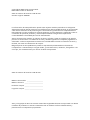 2
2
-
 3
3
-
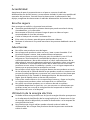 4
4
-
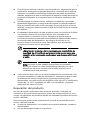 5
5
-
 6
6
-
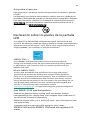 7
7
-
 8
8
-
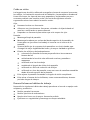 9
9
-
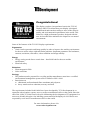 10
10
-
 11
11
-
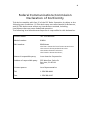 12
12
-
 13
13
-
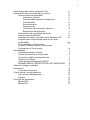 14
14
-
 15
15
-
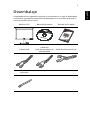 16
16
-
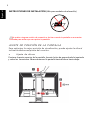 17
17
-
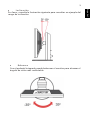 18
18
-
 19
19
-
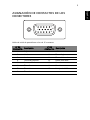 20
20
-
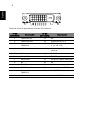 21
21
-
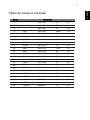 22
22
-
 23
23
-
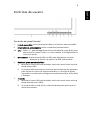 24
24
-
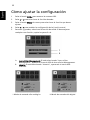 25
25
-
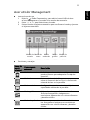 26
26
-
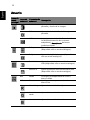 27
27
-
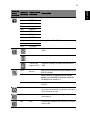 28
28
-
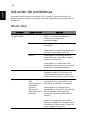 29
29
-
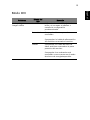 30
30